Как ограничить доступ к дискам в Windows 10? [Guide]
В этом руководстве мы узнаем, как ограничить доступ к жестким дискам в Windows 10. Вы можете сделать это, чтобы избежать доступа к файлам / папкам на диске или их удаления. Обычно, если вы управляете компьютерами в интернет-кафе или офисе, вы можете пойти на это. Есть несколько компьютеров, используемых населением. Таким образом, вы не хотите, чтобы люди без необходимости обращались к различным дискам и удаляли файлы. Некоторые могут даже использовать диск не по назначению и загружать на эти диски непристойный контент.
Чтобы ограничить доступ к дискам на ПК, вы должны использовать редактор локальной групповой политики. Я подробно объяснил шаги. Имейте в виду, что в Windows 10 Home edition функция Gpedit отсутствует. Либо вы можете использовать редактирование реестра, чтобы настроить параметр. В противном случае вы также можете использовать установщик Gpedit.
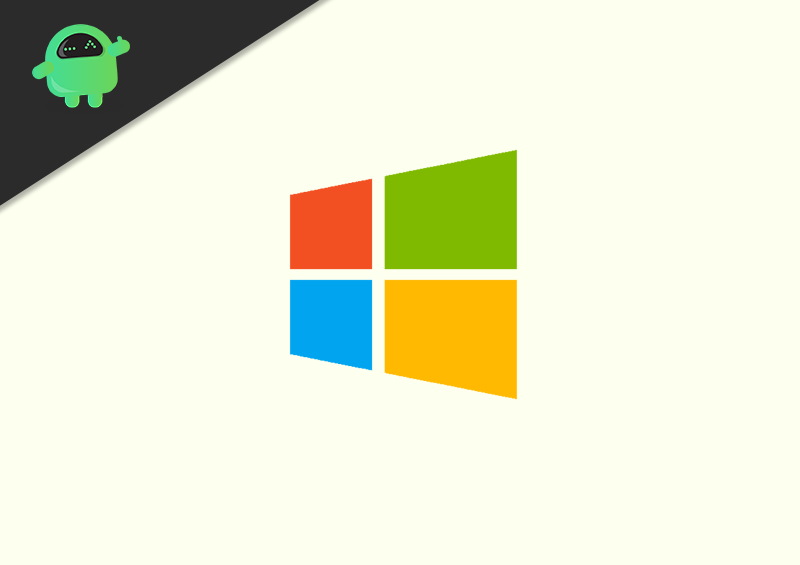
Ограничить доступ к дискам в Windows 10
- Нажмите Windows + R открыть диалоговое окно запуска
- Тип в gpedit. msc и Редактор локальной групповой политики запустит
- На левой панели нажмите Конфигурация пользователя
- Затем разверните Административный шаблон
- Перейдите к Компоненты Windows > Проводник
- Затем дважды щелкните Запретить доступ к дискам с моего компьютера
- Вы увидите три переключателя Включено, Не настроено, и Отключено
- Выберите Включено вариант
- Затем разверните Выберите одну из следующих комбинаций
- Выберите диск, для которого вы хотите заблокировать доступ
- Для завершения щелкните Применять а затем щелкните Хорошо
Таким же образом вы можете отменить изменения. Опять же, жесткие диски ПК будут доступны каждому. Выполните те же действия, что и выше, а затем измените параметр на «Не настроено».
Как я сказал ранее, если вы используете версию Windows 10 Home, вы не можете вызвать gpedit.msc через диалоговое окно «Выполнить». Вы можете попробовать внести изменения в реестр. Однако это может повлиять на общую работу вашего ПК. Итак, вы можете получить установщик Gpedit от Google. Хотя это может работать, а может и не работать. Обычно, если компьютер с Windows 10 32-разрядный, работает сторонний установщик.
Итак, вот и все о том, как отключить доступ к дискам на вашем ПК с Windows 10.
Следующие руководства,


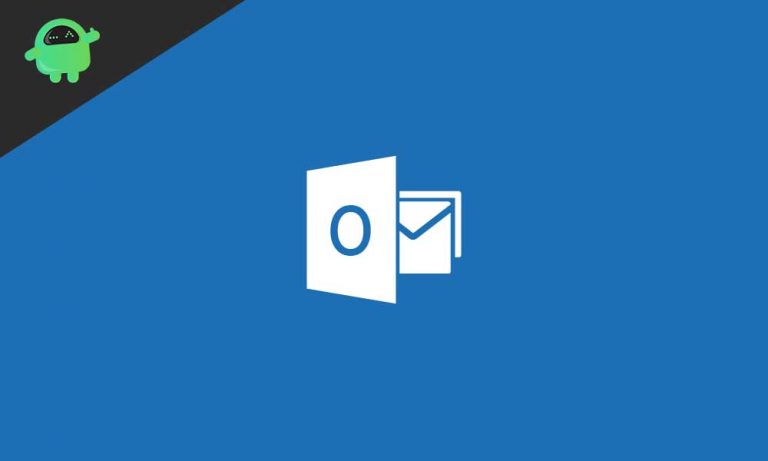
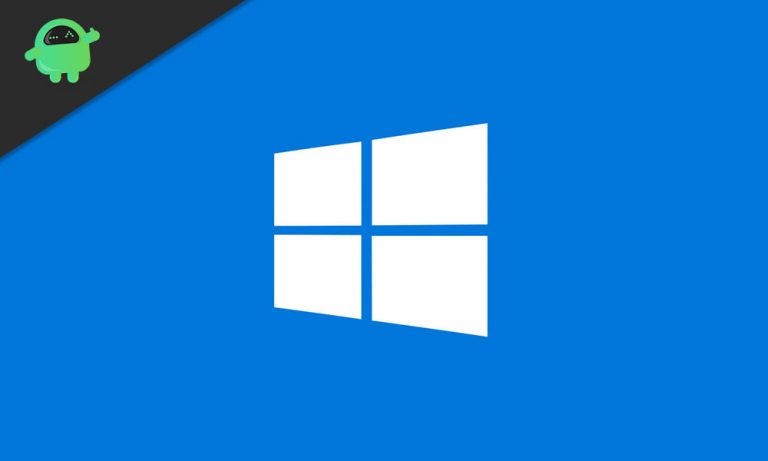
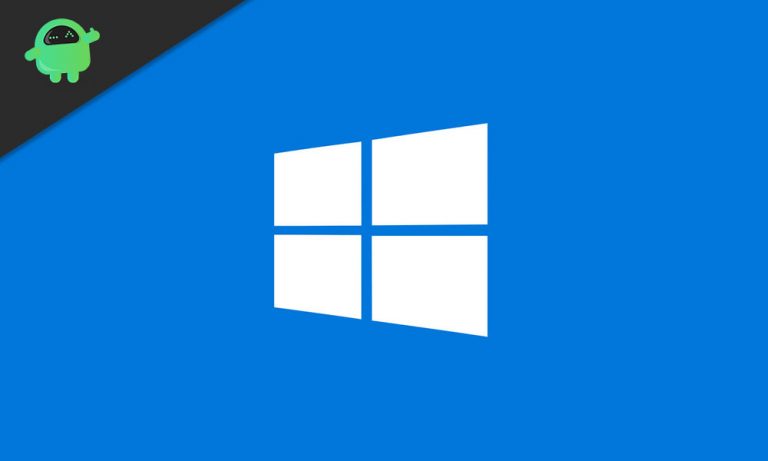

![Скачать автономный установщик Mozilla Firefox 75 [What’s New]](https://pazd.ru/wp-content/uploads/2020/10/mozilla-fire-browser-768x461.jpg)